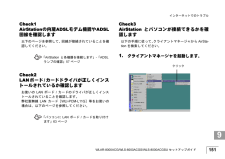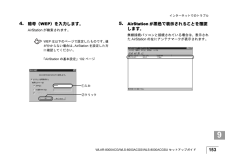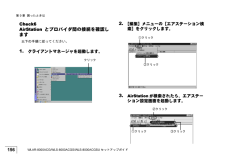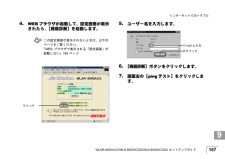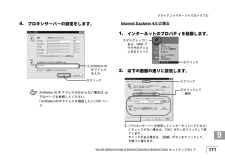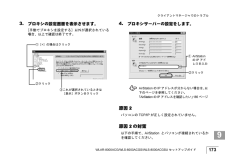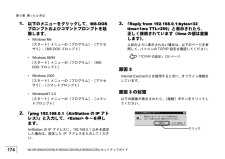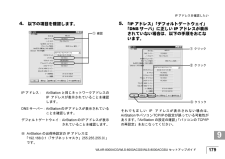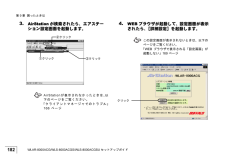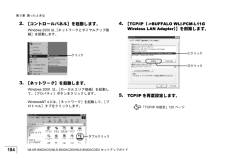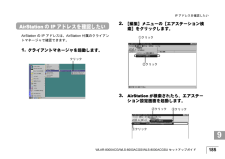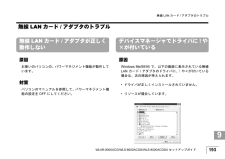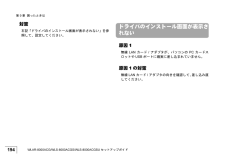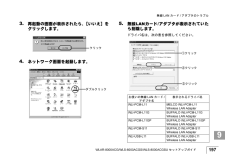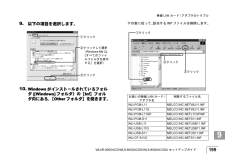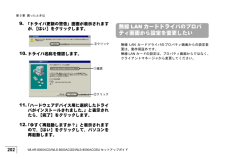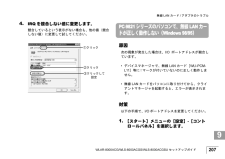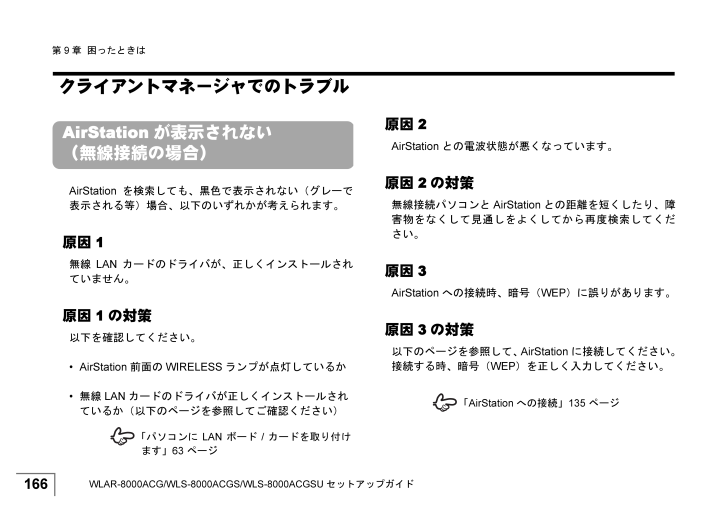
18 / 60 ページ
現在のページURL
166第 9 章 困ったときは9WLAR-8000ACG/WLS-8000ACGS/WLS-8000ACGSU セットアップガイドクライアントマネージャでのトラブルAirStation が表示されない(無線接続の場合)AirStation を検索しても、黒色で表示されない(グレーで表示される等)場合、以下のいずれかが考えられます。原因 1無線 LAN カードのドライバが、正しくインストールされていません。原因 1 の対策以下を確認してください。*AirStation 前面の WIRELESS ランプが点灯しているか* 無線 LAN カードのドライバが正しくインストールされているか(以下のページを参照してご確認ください)原因 2AirStation との電波状態が悪くなっています。原因 2 の対策無線接続パソコンと AirStation との距離を短くしたり、障害物をなくして見通しをよくしてから再度検索してください。原因 3AirStation への接続時、暗号( WEP )に誤りがあります。原因 3 の対策以下のページを参照して、 AirStation に接続してください。接続する時、暗号( WEP )を正しく入力してください。「パソコンに LAN ボード / カードを取り付けます」 63 ページ「 AirStation への接続」 135 ページ
参考になったと評価  39人が参考になったと評価しています。
39人が参考になったと評価しています。
このマニュアルの目次
-
1 .インターネットでのトラブル .............インターネットでのトラブル ................................150AirNavigator でのトラブル .....................................163クライアントマネージャでのトラブル ..................166IP アドレスを確認したい .......................................178パソコン同士の通信でのトラブル .........................188Air...
-
2 .150第 9 章 困ったときは9WLAR-80150第 9 章 困ったときは9WLAR-8000ACG/WLS-8000ACGS/WLS-8000ACGSU セットアップガイドインターネットでのトラブルインターネットに接続できない以下の流れに従って、設定を確認してください。Check1AirStation の内蔵 ADSL モデム機能や ADSL回線を確認します。Check2LAN ボード / カードドライバが正しくインストールされているか確認します。Check3AirStation とパソコンが接続できるかを確認します。Check4TCP/IP ...
-
3 .1519 9 9 9インターネットでのトラブル9 ...1519 9 9 9インターネットでのトラブル9 9 9 9 9WLAR-8000ACG/WLS-8000ACGS/WLS-8000ACGSU セットアップガイドCheck1AirStationの内蔵ADSLモデム機能やADSL回線を確認します以下のページを参照して、回線が接続されていることを確認してください。Check2LANボード/カードドライバが正しくインストールされているか確認しますお使いの LAN ボード/ カードのドライバが正しくインストールされていることを確認します。弊社製無線 LAN カード...
-
4 .152第 9 章 困ったときは9WLAR-80152第 9 章 困ったときは9WLAR-8000ACG/WLS-8000ACGS/WLS-8000ACGSU セットアップガイド2.手動設定画面を起動します。 有線( LAN ケーブル)接続のパソコンを検索する場合は、 [編集]メニューの[エアステーション検索]をクリックして、手順 5 へ進んでください。3.ESS-ID と通信モードを設定します。①クリック②クリック① 初期値は、 「 AirStation の MAC アドレスの下 6 桁+GROUP (大文字) 」です。設定画面で、 [無線ローミン...
-
5 .1539 9 9 9インターネットでのトラブル9 ...1539 9 9 9インターネットでのトラブル9 9 9 9 9WLAR-8000ACG/WLS-8000ACGS/WLS-8000ACGSU セットアップガイド4.暗号(WEP)を入力します。 AirStation が検索されます。5.AirStation が黒色で表示されることを確認します。無線接続パソコンと接続されている場合は、表示された AirStation の左にアンテナマークが表示されます。WEP は以下のページで設定したものです。 値が分からない場合は、 AirStation を設定した方に確...
-
6 .154第 9 章 困ったときは9WLAR-80154第 9 章 困ったときは9WLAR-8000ACG/WLS-8000ACGS/WLS-8000ACGSU セットアップガイドCheck4TCP/IP の設定を確認します以下の手順に従ってください。1.以下のページを参照して、パソコンの設定を確認してください。2.手順1を確認しても接続できないときは、パソコンの TCP/IP の設定を確認してください。*IP アドレスが正しく設定されているか* AirStation と同じネットワークアドレスの IP アドレスが設定されているか* DNS とゲートウ...
-
7 .1559 9 9 9インターネットでのトラブル9 ...1559 9 9 9インターネットでのトラブル9 9 9 9 9WLAR-8000ACG/WLS-8000ACGS/WLS-8000ACGSU セットアップガイド* プロバイダ側に問題がないか、確認してください。* AirStation の AC アダプタをコンセントから一度抜いて 30 秒~ 1 分程度経過後に、コンセントに差し込んでください。* プロバイダに接続する機器(パソコン等)の MACアドレスを登録しているときは、 AirStation のWAN 側の MAC アドレスで登録しなおしてください...
-
8 .156第 9 章 困ったときは9WLAR-80156第 9 章 困ったときは9WLAR-8000ACG/WLS-8000ACGS/WLS-8000ACGSU セットアップガイドCheck6AirStation とプロバイダ間の接続を確認します以下の手順に従ってください。1.クライアントマネージャを起動します。2.[編集]メニューの[エアステーション検索]をクリックします。3.AirStation が検索されたら、エアステーション設定画面を起動します。クリック①クリック②クリック②クリック③クリック ①クリック
-
9 .1579 9 9 9インターネットでのトラブル9 ...1579 9 9 9インターネットでのトラブル9 9 9 9 9WLAR-8000ACG/WLS-8000ACGS/WLS-8000ACGSU セットアップガイド4.WEB ブラウザが起動して、設定画面が表示されたら、 [機器診断]を起動します。5.ユーザー名を入力します。6.[機器診断]ボタンをクリックします。7.画面左の[ping テスト]をクリックします。この設定画面が表示されないときは、以下のページをご覧ください。「 WEB ブラウザで表示される「設定画面」が起動しない」 169 ページクリック①...
-
10 .158第 9 章 困ったときは9WLAR-80158第 9 章 困ったときは9WLAR-8000ACG/WLS-8000ACGS/WLS-8000ACGSU セットアップガイド8.[IP アドレス]欄に、プロバイダの DNS のIP アドレス(例:202.247.1.254)を入力して、 [実行]をクリックします。正しく接続できている場合は、以下のように表示されます。宛先: 202.247.1.254実行結果1 回目: 10ms で応答がありました2 回目: 10ms で応答がありました3 回目: 10ms で応答がありました接続できていない場合は...
-
11 .1599 9 9 9インターネットでのトラブル9 ...1599 9 9 9インターネットでのトラブル9 9 9 9 9WLAR-8000ACG/WLS-8000ACGS/WLS-8000ACGSU セットアップガイドCheck7ケーブル接続パソコン /無線接続パソコンとプロバイダ間の接続を確認します以下の手順に従ってください。1.以下のメニューをクリックして、MS-DOSプロンプトおよびコマンドプロンプトを起動します。* Windows Me[スタート]メニューの[プログラム] - [アクセサリ] - [ MS-DOS プロンプト]* Windows 98/9...
-
12 .160第 9 章 困ったときは9WLAR-80160第 9 章 困ったときは9WLAR-8000ACG/WLS-8000ACGS/WLS-8000ACGSU セットアップガイドping コマンドを 2,3 回繰り返しても接続されない場合は、以下のページをご覧になり、 TCP/IP の再インストールを行ってください。3.手順 2 で正しく接続されていることが確認できたのに、インターネットに接続できない場合は、WEB ブラウザの設定を確認します。Check8PPPoE/PPPoA の設定を確認しますPPPoE/PPPoA 対応の ADSL 回線の場合は...
-
13 .1619 9 9 9インターネットでのトラブル9 ...1619 9 9 9インターネットでのトラブル9 9 9 9 9WLAR-8000ACG/WLS-8000ACGS/WLS-8000ACGSU セットアップガイド4.表示されたエラーメッセージに応じて、以下の対策を行ってください。対策 1「認証に失敗する」* ユーザ名、パスワードが正しく設定されているか確認してください。設定されている場合、パスワードの(確認用)の欄に、再度パスワードを入力してください。※フレッツ ADSL をご利用のお客様はプロバイダから指定されたユーザ名の後に「 @ プロバイダの識別名」...
-
14 .162第 9 章 困ったときは9WLAR-80162第 9 章 困ったときは9WLAR-8000ACG/WLS-8000ACGS/WLS-8000ACGSU セットアップガイドインターネット対応ゲームソフトが正しく動作しない動作確認ゲームソフトウェアについては、 AirStation コミュニティサイト( http://www.airstation.com/ )をご覧ください。
-
15 .1639 9 9 9AirNavigator での...1639 9 9 9AirNavigator でのトラブル9 9 9 9 9WLAR-8000ACG/WLS-8000ACGS/WLS-8000ACGSU セットアップガイドAirNavigator でのトラブルAirNavigator の実行中に以下のメッセージが表示されたら、それぞれの記載に従って対処をしてください。「LAN アダプタが検出できませんでした」原因以下のいずれかが考えられます。*LAN ボード / カードのドライバが正しくインストールされていません。*LAN ボード / カードが正しく動作...
-
16 .164第 9 章 困ったときは9WLAR-80164第 9 章 困ったときは9WLAR-8000ACG/WLS-8000ACGS/WLS-8000ACGSU セットアップガイド「エアステーションが検出できません」(無線接続 パソコンから設定した場合)原因 1MAC アドレスの入力に誤りがあります。原因 1 の対策AirStation の MAC アドレスを確認し、 正しく入力してください。 MAC アドレスは、 AirStation の背面に記載されている、 「 000740 」で始まる 12 桁の値です。原因 2無線の電波が AirStation...
-
17 .1659 9 9 9AirNavigator での...1659 9 9 9AirNavigator でのトラブル9 9 9 9 9WLAR-8000ACG/WLS-8000ACGS/WLS-8000ACGSU セットアップガイド「エアステーションが検出できません」(有線接続 パソコンから設定した場合)原因 1パソコンと AirStation の間の LAN ケーブルが断線しています。または、 LAN ケーブルが接続されていません。原因 1 の対策* ケーブルが断線していないかを確認します。* 以下のページを参照して、ケーブルを正しく接続してください。原因 2お...
-
18 .166第 9 章 困ったときは9WLAR-80166第 9 章 困ったときは9WLAR-8000ACG/WLS-8000ACGS/WLS-8000ACGSU セットアップガイドクライアントマネージャでのトラブルAirStation が表示されない(無線接続の場合)AirStation を検索しても、黒色で表示されない(グレーで表示される等)場合、以下のいずれかが考えられます。原因 1無線 LAN カードのドライバが、正しくインストールされていません。原因 1 の対策以下を確認してください。*AirStation 前面の WIRELESS ランプが点...
-
19 .1679 9 9 9クライアントマネージャでのトラ...1679 9 9 9クライアントマネージャでのトラブル9 9 9 9 9WLAR-8000ACG/WLS-8000ACGS/WLS-8000ACGSU セットアップガイドAirStation が表示されない(有線接続の場合)有線( LAN ケーブル)接続のパソコンから AirStation を検索しても、黒色で表示されない(グレーで表示される等)場合、以下のいずれかが考えられます。原因 1LAN ボードのドライバが、 正しくインストールされていません。原因 1 の対策LAN ボードのマニュアルを参照して、 ...
-
20 .168第 9 章 困ったときは9WLAR-80168第 9 章 困ったときは9WLAR-8000ACG/WLS-8000ACGS/WLS-8000ACGSU セットアップガイド原因 4パソコンの TCP/IP が正しく設定されていません。原因 4 の対策以下のページを参照して、パソコンの TCP/IP の設定を確認してください。[ファイル]-[手動設定]が選択できない弊社製無線 LAN カード / アダプタを使用しているが [ ファイル ] - [ 手動設定 ] が選択できない。原因クライアントマネージャが古い可能性があります。対策クライアントマネ...
-
21 .1699 9 9 9クライアントマネージャでのトラ...1699 9 9 9クライアントマネージャでのトラブル9 9 9 9 9WLAR-8000ACG/WLS-8000ACGS/WLS-8000ACGSU セットアップガイドWEB ブラウザで表示される「設定画面」が起動しないクライアントマネージャに AirStation が表示されているのに、設定画面が表示されない場合、以下のいずれかが考えられます。原因 1WEB ブラウザの設定で、 以下の 2 つが設定されていると、設定画面が表示されないことがあります。* プロキシが設定されている* モデムや TA を使っ...
-
22 .170第 9 章 困ったときは9WLAR-80170第 9 章 困ったときは9WLAR-8000ACG/WLS-8000ACGS/WLS-8000ACGSU セットアップガイド2.[ダイヤルしない]を選択します。[ダイヤルしない]がグレー表示されている場合、 [ダイヤルしない]の選択は不要です。 [ LAN の設定]ボタンをクリックして、手順 3 に進んでください。3.LAN の設定をします。②クリック ③クリック ①クリック①チェックが付いていたらチェックを外す②[プロキシサーバーを使用する]にチェックがない場合は、 [ OK ]ボタンをクリック...
-
23 .1719 9 9 9クライアントマネージャでのトラ...1719 9 9 9クライアントマネージャでのトラブル9 9 9 9 9WLAR-8000ACG/WLS-8000ACGS/WLS-8000ACGSU セットアップガイド4.プロキシサーバーの設定をします。Internet Explorer 4.0の場合1.インターネットのプロパティを起動します。2.以下の画面の通りに設定します。AirStation の IP アドレスが分からない場合は、 以下のページを参照してください。「 AirStation の IP アドレスを確認したい」 185 ページ① Air...
-
24 .172第 9 章 困ったときは9WLAR-80172第 9 章 困ったときは9WLAR-8000ACG/WLS-8000ACGS/WLS-8000ACGSU セットアップガイド3.プロキシサーバーの設定をします。Netscape Navigator 4.0以降の場合1.Netscape Navigator を起動します。2.設定画面を起動します。AirStation の IP アドレスが分からない場合は、 以下のページを参照してください。「 AirStation の IP アドレスを確認したい」 185 ページ① AirStation のIP ア...
-
25 .1739 9 9 9クライアントマネージャでのトラ...1739 9 9 9クライアントマネージャでのトラブル9 9 9 9 9WLAR-8000ACG/WLS-8000ACGS/WLS-8000ACGSU セットアップガイド3.プロキシの設定画面を表示させます。[手動でプロキシを設定する]以外が選択されている場合、以上で確認は終了です。4.プロキシサーバーの設定をします。原因 2パソコンの TCP/IP が正しく設定されていません。原因 2 の対策以下の手順で、 AirStation とパソコンが接続されているかを確認してください。②クリック①[ + ]の場合...
-
26 .174第 9 章 困ったときは9WLAR-80174第 9 章 困ったときは9WLAR-8000ACG/WLS-8000ACGS/WLS-8000ACGSU セットアップガイド1.以下のメニューをクリックして、MS-DOSプロンプトおよびコマンドプロンプトを起動します。* Windows Me[スタート]メニューの[プログラム] - [アクセサリ] - [ MS-DOS プロンプト]* Windows 98/95[スタート]メニューの[プログラム] - [ MS-DOS プロンプト]* Windows 2000[スタート]メニューの[プログラム] ...
-
27 .1759 9 9 9クライアントマネージャでのトラ...1759 9 9 9クライアントマネージャでのトラブル9 9 9 9 9WLAR-8000ACG/WLS-8000ACGS/WLS-8000ACGSU セットアップガイド原因 4お使いになっている LAN ボード / カードが、 他の LAN ボード / カードと競合しています。原因 4 の対策AirStation でお使いになる LAN ボード / カード以外の LANボード / カードを、使用不可に設定します。設定のしかたは、以下のページを参照してください。無線接続 パソコンから AirStationを...
-
28 .176第 9 章 困ったときは9WLAR-80176第 9 章 困ったときは9WLAR-8000ACG/WLS-8000ACGS/WLS-8000ACGSU セットアップガイド原因 2弊社製 2M 無線 LAN カードを取り付けたパソコンから、AirStation に対して以下の設定をした可能性があります。* 暗号( WEP )の設定* 無線チャンネルを 14 チャンネル以外に設定原因 2 の対策以下のいずれかを実行してください。* 有線( LAN ケーブル)接続のパソコンを使って、 AirSta-tion の設定を、原因 2 のパソコンで設定する...
-
29 .1779 9 9 9クライアントマネージャでのトラ...1779 9 9 9クライアントマネージャでのトラブル9 9 9 9 9WLAR-8000ACG/WLS-8000ACGS/WLS-8000ACGSU セットアップガイド原因 2Windows 2000/NT 4.0 の起動時、アドミニストレータ権限のないユーザでログインしています。原因 2 の対策Windows 2000/NT 4.0 をお使いの場合は、アドミニストレータの権限を持つユーザ( Administrator 等)でログインしてください。起動時に、 「ドライバのバージョンが古いため、 処理が続行...
-
30 .178第 9 章 困ったときは9WLAR-80178第 9 章 困ったときは9WLAR-8000ACG/WLS-8000ACGS/WLS-8000ACGSU セットアップガイドIP アドレスを確認したいパソコンの TCP/IP 設定を確認したいAirStation に接続したパソコンからインターネットに接続できない場合や、 AirStation が検索できない場合は、パソコンの TCP/IP の設定を確認してください。パソコンの IP アドレスの確認 Windows Me/98/95 1.[ファイル名を指定して実行]を起動します。2.IP 設定画面...
-
31 .1799 9 9 9IP アドレスを確認したい9 ...1799 9 9 9IP アドレスを確認したい9 9 9 9 9WLAR-8000ACG/WLS-8000ACGS/WLS-8000ACGSU セットアップガイド4.以下の項目を確認します。IP アドレス : AirStation と同じネットワークアドレスのIP アドレスが表示されていることを確認します。DNS サーバー : AirStation の IP アドレスが表示されていることを確認します。デフォルトゲートウェイ : AirStation の IP アドレスが表示されていることを確認します。※ A...
-
32 .180第 9 章 困ったときは9WLAR-80180第 9 章 困ったときは9WLAR-8000ACG/WLS-8000ACGS/WLS-8000ACGSU セットアップガイドWindows 2000/NT 4.0 1.以下のメニューをクリックして、コマンドプロンプトを起動します。* Windows 2000[スタート]メニューの[プログラム] - [アクセサリ] - [コマンドプロンプト]* WindowsNT 4.0[スタート]メニューの[プログラム] - [コマンドプロンプト]2.「IPCONFIG /ALL」と入力して、
キーを... -
33 .1819 9 9 9IP アドレスを確認したい9 ...1819 9 9 9IP アドレスを確認したい9 9 9 9 9WLAR-8000ACG/WLS-8000ACGS/WLS-8000ACGSU セットアップガイド6.「ipconfig /ALL」と入力し、
キーを押します。再設定された IP アドレスが表示されます。AirStation の設定の確認AirStation に設定されている、パソコンの IP アドレスの割り振り方法を確認します。1.クライアントマネージャを起動します。2.AirStation を検索します。デフォルトゲートウェイ... -
34 .182第 9 章 困ったときは9WLAR-80182第 9 章 困ったときは9WLAR-8000ACG/WLS-8000ACGS/WLS-8000ACGSU セットアップガイド3.AirStation が検索されたら、エアステーション設定画面を起動します。4.WEB ブラウザが起動して、設定画面が表示されたら、 [詳細設定]を起動します。AirStation が表示されなかったときは、 以下のページをご覧ください。「クライアントマネージャでのトラブル」166 ページ①クリック③クリック②クリックこの設定画面が表示されないときは、以下のページをご覧...
-
35 .1839 9 9 9IP アドレスを確認したい9 ...1839 9 9 9IP アドレスを確認したい9 9 9 9 9WLAR-8000ACG/WLS-8000ACGS/WLS-8000ACGSU セットアップガイド5.ユーザー名を入力します。6.[DHCP サーバ]の設定を確認します。パソコンの TCP/IP の再設定「パソコンの IP アドレスの確認」 「AirStationの設定の確認」を行っても解決しない場合は、パソコンの TCP/IP をいったん削除して、再度 TCP/IP を設定します。ここでは、 WLI-PCM-L11G での例を説明します。1....
-
36 .184第 9 章 困ったときは9WLAR-80184第 9 章 困ったときは9WLAR-8000ACG/WLS-8000ACGS/WLS-8000ACGSU セットアップガイド2.[コントロールパネル]を起動します。Windows 2000 は、 [ネットワークとダイヤルアップ接続]を起動します。3.[ネットワーク]を起動します。Windows 2000 は、 [ローカルエリア接続]を起動して、 [プロパティ]ボタンをクリックします。WindowsNT 4.0 は、 [ネットワーク]を起動して、 [プロトコル]タブをクリックします。4.[TCP/I...
-
37 .1859 9 9 9IP アドレスを確認したい9 ...1859 9 9 9IP アドレスを確認したい9 9 9 9 9WLAR-8000ACG/WLS-8000ACGS/WLS-8000ACGSU セットアップガイドAirStationの IPアドレスを確認したいAirStation の IP アドレスは、 AirStation 付属のクライアントマネージャで確認できます。1.クライアントマネージャを起動します。2.[編集]メニューの[エアステーション検索]をクリックします。3.AirStation が検索されたら、エアステーション設定画面を起動します。クリッ...
-
38 .186第 9 章 困ったときは9WLAR-80186第 9 章 困ったときは9WLAR-8000ACG/WLS-8000ACGS/WLS-8000ACGSU セットアップガイド4.WEB ブラウザが起動して、設定画面が表示されたら、 [機器診断]を起動します。5.ユーザー名を入力します。6.表示された画面で、AirStation の IP アドレスが確認できます。この設定画面が表示されないときは、以下のページをご覧ください。「 WEB ブラウザで表示される「設定画面」が起動しない」 169 ページクリック① root と入力 ②クリックAirSt...
-
39 .1879 9 9 9IP アドレスを確認したい9 ...1879 9 9 9IP アドレスを確認したい9 9 9 9 9WLAR-8000ACG/WLS-8000ACGS/WLS-8000ACGSU セットアップガイドパソコンの IP アドレスの割り振りかたがわからない以下を参考にして、 IP アドレスを設定してください。AirStation の導入時に、 新しくネットワークを構築する場合本書の第5章の記載通り(パソコンを増設する場合は第 7章もご覧ください)に、 AirStation を設定してください。パソコンの IP アドレスは、第5章「 AirStati...
-
40 .188第 9 章 困ったときは9WLAR-80188第 9 章 困ったときは9WLAR-8000ACG/WLS-8000ACGS/WLS-8000ACGSU セットアップガイドパソコン同士の通信でのトラブルケーブル接続パソコンとの通信ができない無線接続パソコンから、有線( LAN ケーブル)接続パソコンの共有ファイル / プリンタが表示できない場合、以下のいずれかが考えられます。原因 1無線 LAN カードのドライバが正しくインストールされていません。原因 1 の対策以下のページを参照して、ドライバが正しくインストールされているかを確認してください...
-
41 .1899 9 9 9パソコン同士の通信でのトラブル...1899 9 9 9パソコン同士の通信でのトラブル9 9 9 9 9WLAR-8000ACG/WLS-8000ACGS/WLS-8000ACGSU セットアップガイド原因 4接続されているパソコンを表示するまでに、時間がかかっています。原因 4 の対策接続したいパソコンを検索してください。Windows 98 の画面を例に説明します。1.コンピュータの検索画面を起動します。 デスクトップの[ネットワークコンピュータ]( Windows Me/2000 は[マイネットワーク] )を右クリックします。2.接続し...
-
42 .190第 9 章 困ったときは9WLAR-80190第 9 章 困ったときは9WLAR-8000ACG/WLS-8000ACGS/WLS-8000ACGSU セットアップガイド原因 5Windows の起動時に、ネットワークに接続していません。原因 5 の対策Windows の起動時に、以下のログイン画面が表示されたら、ユーザー名とパスワードを入力し、必ず[ OK ]ボタンをクリックしてください。他のパソコンが表示されないデスクトップの[ネットワークコンピュータ] ( WindowsMe/2000 は[マイネットワーク] )を起動しても、他のパソコ...
-
43 .1919 9 9 9パソコン同士の通信でのトラブル...1919 9 9 9パソコン同士の通信でのトラブル9 9 9 9 9WLAR-8000ACG/WLS-8000ACGS/WLS-8000ACGSU セットアップガイド原因 2ネットワークの設定に誤りがあります。原因 2 の対策以下のページを参照して、ワークグループ名や共有設定を確認してください。原因 3接続されているパソコンを表示するまでに、時間がかかっています。原因 3 の対策以下のページを参照してください。「パソコン同士でファイルやプリンタを共有します」 141 ページ「ケーブル接続パソコンとの通信が...
-
44 .192第 9 章 困ったときは9WLAR-80192第 9 章 困ったときは9WLAR-8000ACG/WLS-8000ACGS/WLS-8000ACGSU セットアップガイドAirStation の運用でのトラブルローミング機能が正しく動作しない以下のいずれかが考えられます。原因 1無線 LAN カード[ WLI-PCM-L11 ]等をお使いの場合は、古いバージョンのドライバがインストールされている可能性があります。原因 1 の対策無線 LAN カードドライバは、 AirStation 付属の [ AirNavigatorCD ]に収録されている...
-
45 .1939 9 9 9無線 LAN カード / アダ...1939 9 9 9無線 LAN カード / アダプタのトラブル9 9 9 9 9WLAR-8000ACG/WLS-8000ACGS/WLS-8000ACGSU セットアップガイド無線 LAN カード / アダプタのトラブル無線 LAN カード / アダプタが正しく動作しない原因お使いのパソコンの、パワーマネジメント機能が動作しています。対策パソコンのマニュアルを参照して、パワーマネジメント機能の設定を OFF にしてください。デバイスマネージャでドライバに ! や×が付いている原因Windows Me/9...
-
46 .194第 9 章 困ったときは9WLAR-80194第 9 章 困ったときは9WLAR-8000ACG/WLS-8000ACGS/WLS-8000ACGSU セットアップガイド対策右記「ドライバのインストール画面が表示されない」を参照して、設定してください。ドライバのインストール画面が表示されない原因 1無線 LAN カード / アダプタが、パソコンの PC カードスロットや USB ポートに確実に差し込まれていません。原因 1 の対策無線 LAN カード / アダプタの向きを確認して、 差し込み直してください。
-
47 .1959 9 9 9無線 LAN カード / アダ...1959 9 9 9無線 LAN カード / アダプタのトラブル9 9 9 9 9WLAR-8000ACG/WLS-8000ACGS/WLS-8000ACGSU セットアップガイド原因 2パソコンの PC カードスロットまたは USB ポートが故障しています。原因 2 の対策パソコンの PC カードスロットや USB ポートが故障しているかどうかを確認してください。パソコンの PC カードスロットや USB ポートを 2 つ装備しているパソコンをお使いの方は、もう一方のスロットまたはポートに差し込んでくださ...
-
48 .196第 9 章 困ったときは9WLAR-80196第 9 章 困ったときは9WLAR-8000ACG/WLS-8000ACGS/WLS-8000ACGSU セットアップガイド2.ドライバを削除します。[その他のデバイス]に無線 LAN カード / アダプタのドライバが表示されていたら、これも削除します。お使いの無線 LAN カード /アダプタ名表示されるドライバ名WLI-PCM-L11 MELCO WLI-PCM-L11 Wireless LAN AdapterWLI-PCM-L11G BUFFALO WLI-PCM-L11G Wireless ...
-
49 .1979 9 9 9無線 LAN カード / アダ...1979 9 9 9無線 LAN カード / アダプタのトラブル9 9 9 9 9WLAR-8000ACG/WLS-8000ACGS/WLS-8000ACGSU セットアップガイド3.再起動の画面が表示されたら、 [いいえ]をクリックします。4.ネットワーク画面を起動します。5.無線LANカード/アダプタが表示されていたら削除します。ドライバ名は、次の表を参照してください。クリックダブルクリックお使いの無線 LAN カード /アダプタ名表示されるドライバ名WLI-PCM-L11 MELCO WLI-PCM-...
-
50 .198第 9 章 困ったときは9WLAR-80198第 9 章 困ったときは9WLAR-8000ACG/WLS-8000ACGS/WLS-8000ACGSU セットアップガイド6.再起動の画面が表示されたら、 [いいえ]をクリックします。Windows 95 は、手順 12 へ進みます。7.[スタート]を右クリックして[エクスプローラ]を起動します。8.[表示]メニューの[フォルダオプション]を選択します。Windows Me は、 [ツール]メニューの[フォルダオプション]を選択します。WLI-USB-L11G BUFFALO WLI-USB-L...
-
51 .1999 9 9 9無線 LAN カード / アダ...1999 9 9 9無線 LAN カード / アダプタのトラブル9 9 9 9 9WLAR-8000ACG/WLS-8000ACGS/WLS-8000ACGSU セットアップガイド9.以下の項目を選択します。10.Windows がインストールされているフォルダ ([Windows] フォルダ)の[Inf]フォルダ内にある、 [Other フォルダ]を開きます。下の表に従って、 該当する INF ファイルを削除します。①クリック ②クリックして選択( Windows Me は、[すべてのファイルフォルダを表...
-
52 .200第 9 章 困ったときは9WLAR-80200第 9 章 困ったときは9WLAR-8000ACG/WLS-8000ACGS/WLS-8000ACGSU セットアップガイド11.Windows を終了して、パソコンの電源をOFF にします。12.無線 LAN カードを取り外します。13.PCカードドライバが正しくインストールされているかを確認します。14.無線LANカード/アダプタのドライバを再インストールします。WLI-PCM-L11をインストールしたが「BUFFALO WLI-PCM-L11/GP Wireless LAN Adapter」...
-
53 .2019 9 9 9無線 LAN カード / アダ...2019 9 9 9無線 LAN カード / アダプタのトラブル9 9 9 9 9WLAR-8000ACG/WLS-8000ACGS/WLS-8000ACGSU セットアップガイド3.デバイスドライバの更新ウィザードを表示します。4.ドライバを指定する方法を選択します。5.デバイスの選択画面を表示します。6.[ディスク使用]をクリックします。7.ドライバの場所を指定します8.「MELCO WLI-PCM-L 11 Wireless LAN Adapter」と表示されますので、 [OK]をクリックします。①ク...
-
54 .202第 9 章 困ったときは9WLAR-80202第 9 章 困ったときは9WLAR-8000ACG/WLS-8000ACGS/WLS-8000ACGSU セットアップガイド9.「ドライバ更新の警告」画面が表示されますが、 [はい]をクリックします。10.ドライバ名称を確認します。11.「ハードウェアデバイス用に選択したドライバがインストールされました。 」と表示されたら、 [完了]をクリックします。12.「今すぐ再起動しますか?」と表示されますので、 [はい]をクリックして、パソコンを再起動します。無線 LAN カードドライバのプロパティ画面か...
-
55 .2039 9 9 9無線 LAN カード / アダ...2039 9 9 9無線 LAN カード / アダプタのトラブル9 9 9 9 9WLAR-8000ACG/WLS-8000ACGS/WLS-8000ACGSU セットアップガイド無線 LAN カード/アダプタの MACアドレスを確認したいパソコンに TCP/IP がインストールされていれば、以下の手順で MAC アドレスを確認できます。Windows Me/98/951.[ファイル名を指定して実行]を起動します。2.IP 設定画面を起動します。3.MAC アドレスを確認します。Windows 20001....
-
56 .204第 9 章 困ったときは9WLAR-80204第 9 章 困ったときは9WLAR-8000ACG/WLS-8000ACGS/WLS-8000ACGSU セットアップガイド3.MAC アドレスを確認します。WindowsNT 4.01.[スタート]メニューの[プログラム]-[管理ツール]-[Windows NT 診断プログラム]を選択します。2.MAC アドレスを確認します。Ethernet adapter ローカル エリア接続 :Connection-specific DNS Suffix :Description :BUFFALO WLI-...
-
57 .2059 9 9 9無線 LAN カード / アダ...2059 9 9 9無線 LAN カード / アダプタのトラブル9 9 9 9 9WLAR-8000ACG/WLS-8000ACGS/WLS-8000ACGSU セットアップガイドLAN ボード / カードを取り付けた後、Windows 終了時にパソコンが止まってしまう無線 LAN カードを取り付けた後、このような現象が発生した場合は、以下の作業を行ってください。対策 1Windows 98 Second Edition をお使いの場合以下の 2 つの作業を行ってください。* Windows 98 Seco...
-
58 .206第 9 章 困ったときは9WLAR-80206第 9 章 困ったときは9WLAR-8000ACG/WLS-8000ACGS/WLS-8000ACGSU セットアップガイド対策 2Internet Explorer Ver.4.01 をお使いの場合Internet Explorer Ver.4.01 は、サービスパック 1 以降をお使いください。サービスパックは、 Microsoft 社のホームページ ( WindowsUpdate )からダウンロードできます。対策 3ハードウェアの設定変更以下の手順を行ってください。1.コントロールパネルを起...
-
59 .2079 9 9 9無線 LAN カード / アダ...2079 9 9 9無線 LAN カード / アダプタのトラブル9 9 9 9 9WLAR-8000ACG/WLS-8000ACGS/WLS-8000ACGSU セットアップガイド4.IRQ を競合しない値に変更します。 競合しているという表示がない場合も、他の値(競合しない値)に変更して試してください。PC-9821 シリーズのパソコンで、無線 LAN カードが正しく動作しない(Windows 98/95)原因次の現象が発生した場合は、 I/O ポートアドレスが競合しています。* デバイスマネージャで、無...
-
60 .208第 9 章 困ったときは9WLAR-80208第 9 章 困ったときは9WLAR-8000ACG/WLS-8000ACGS/WLS-8000ACGSU セットアップガイド2.[コントロールパネル]の[システム]アイコンをダブルクリックします。[システムのプロパティ]画面が表示されます。3.[デバイスマネージャ]タブをクリックします。4.[ネットワークアダプタ]内の、[BUFFALO WLI-PC M-L11G Wireless LAN Adapter]をクリックして、 [プロパティ]ボタンをクリックします。[ BUFFALO WLI-PCM-...






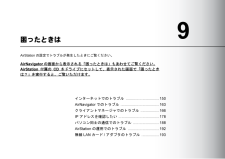


![前ページ カーソルキー[←]でも移動](http://gizport.jp/static/images/arrow_left2.png)